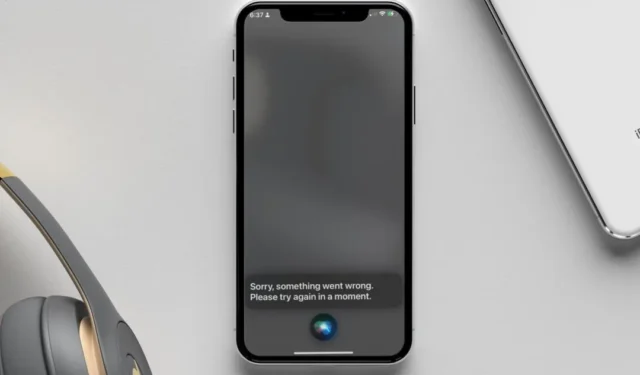
Din iPhones virtuelle assistent – Siri – tilbyder en håndfri og bekvem måde at få adgang til oplysninger og udføre opgaver. Men mange gange undlader Siri at svare på dine forespørgsler og kommandoer. Når dette sker, kan Siri gentagne gange sige “På den” eller “Stadig på den”, før den i sidste ende viser fejlen “Noget gik galt” på din iPhone. Hvis du står over for det samme problem, giver denne vejledning nogle tips til at løse problemet.
1. Prøv grundlæggende rettelser
Før du kommer til nogen tidskrævende løsninger, er det en god idé at prøve nogle grundlæggende tips til at rette Siri’s “Beklager, noget gik galt. Prøv venligst igen senere” fejl på din iPhone.
- Sørg for, at dit internet fungerer: Mens Siri kan udføre grundlæggende kommandoer offline, kan det ikke besvare spørgsmål eller udføre opgaver, der kræver internetadgang. Derfor bør du sikre, at din iPhone har en fungerende internetforbindelse.
- Test din mikrofon: Siri kan blive ved med at sige “Beklager, der er noget galt”, hvis den ikke kan høre din stemme. Du skal teste din iPhones mikrofon for at udelukke eventuelle problemer. Hvis der er et problem, skal du fejlfinde mikrofonen og derefter prøve igen.
- Genstart din iPhone: Midlertidige fejl i iOS kan også få Siri til at stoppe med at arbejde på din iPhone. I de fleste tilfælde kan du løse sådanne problemer ved blot at genstarte din iPhone.
2. Skift sproget til engelsk (Storbritannien)
Dette kan virke mærkeligt, men flere brugere på et Apple Community-indlæg rapporterede, at de fik rettet fejlen “Noget gik galt” næsten øjeblikkeligt ved at ændre Siri’s sprog til engelsk (Storbritannien) på deres iPhones. Du kan også prøve dette.
1. Åbn appen Indstillinger, og gå til Siri & Søg > Sprog.

2. Vælg Engelsk (Storbritannien) fra listen. Vælg derefter Skift sprog for at bekræfte.

3. Deaktiver og genaktiver Siri
En anden ting, du kan gøre, er at deaktivere Siri på din iPhone og genaktivere den. Dette skulle løse eventuelle konfigurationsproblemer, der kan påvirke dets funktionalitet. Her er trinene til det samme.
1. Åbn appen Indstillinger, og rul ned for at trykke på Siri & Søg.
2. Slå kontakterne fra ud for Lyt efter “Hey Siri” og . Tryk på sideknappen for Siri

Genstart din iPhone efter dette, genaktiver Siri på din iPhone, og kontroller derefter, om den svarer på dine forespørgsler.
4. Deaktiver og aktiver diktering
Som du måske allerede ved, er Siri afhængig af dikteringsfunktionen til at konvertere dine talte ord til tekst til behandling. Hvis dikteringsfunktionen ikke fungerer, kan Siri muligvis ikke forstå dine anmodninger og smide fejl.
For at løse dette kan du prøve at deaktivere og genaktivere diktering på din iPhone. For at gøre det skal du bruge disse trin:
1. Åbn appen Indstillinger, og gå til Generelt > Tastatur.

2. Slå kontakten fra ved siden af Aktiver diktering, vent et øjeblik, og tænd den derefter igen.

5. Slet Siri & Diktationshistorie
De eksisterende Siri-data, der er knyttet til din iPhone, udløser muligvis fejlen “Noget gik galt”. Hvis det er tilfældet, bør rydning af Siris historie genoprette normaliteten. Sådan gør du det.
1. Åbn appen Indstillinger, og gå til Siri & Søg.
2. Tryk på Siri & Dikteringshistorik og vælg Slet Siri & Dikteringshistorik fra følgende menu.

3. Vælg Slet Siri & Dikteringshistorik for at bekræfte.

6. Installer iOS-opdateringer
Apple udgiver jævnligt opdateringer til din iPhone for at forbedre dens funktionalitet og øge sikkerheden. Disse opdateringer bringer også afgørende fejlrettelser og ydeevneforbedringer til Siri. Derfor er det en god idé at installere disse opdateringer, hvis du oplever problemer, mens du bruger Siri.
Åbn appen Indstillinger, tryk på Generelt, og vælg Softwareopdatering. Download og installer eventuelle ventende opdateringer, og kontroller derefter, om det får Siri til at fungere igen.

7. Nulstil alle indstillinger
Hvis installation af iOS-opdateringer viser sig at være ineffektiv, kan du overveje at nulstille alle indstillinger på din iPhone. Bare rolig, denne proces vil ikke påvirke nogen af dine personlige data.
1. Åbn appen Indstillinger, og gå til Generelt > Overfør eller nulstil iPhone.

2. Tryk på Nulstil nederst, og vælg Nulstil alle indstillinger fra listen. Følg derefter vejledningen på skærmen for at afslutte nulstillingen af din iPhone.

Velkommen til Glatte interaktioner
Når du stoler på, at Siri laver påmindelser, afspiller musik og får svar på dine spørgsmål, kan det være frustrerende, når det bliver ved med at sige “Noget gik galt” på din iPhone. Forhåbentlig har gennemgangen af ovenstående tip hjulpet dig med at løse det underliggende problem, og tingene er tilbage til det normale.




Skriv et svar